تمتلئ بعض مواقع الويب بالإعلانات والرسومات ومقاطع الفيديو واللافتات وغيرها من الفوضى غير الضرورية.لا يسعنا إلا أن نتمنى أن يبذل بعض مصممي مواقع الويب جهودًا أكبر لإلغاء تشويش الصفحات على مواقعهم.لحسن الحظ ، لا يتعين علينا الاعتماد على مصممي الويب للتخلص من فوضى صفحات الويب بفضل ميزات وضع القارئ في المتصفحات.
يعد وضع القارئ ميزة تدمجها بعض المتصفحات وتعمل على تبسيط الصفحات المفتوحة عن طريق إزالة الإعلانات ولوحات التنقل ومقاطع الفيديو والأزرار.تعمل هذه الميزة على تحسين إمكانية قراءة المحتوى الأساسي للصفحات.هذه هي الطريقة التي يمكنك بها تمكين وضع القارئ في Google Chrome و Firefox.
جدول المحتويات
كيفية تمكين وضع القارئ في Google Chrome
بخلاف عرض قارئ Edge ، لا يزال وضع قارئ Google Chrome ميزة تجريبية.لذلك ، ستحتاج إلى تمكين هذه الميزة التجريبية من علامة تبويب التجارب في Chrome للاستفادة منها.يمكنك تمكين وضع القارئ في متصفح Google الرئيسي مثل هذا:
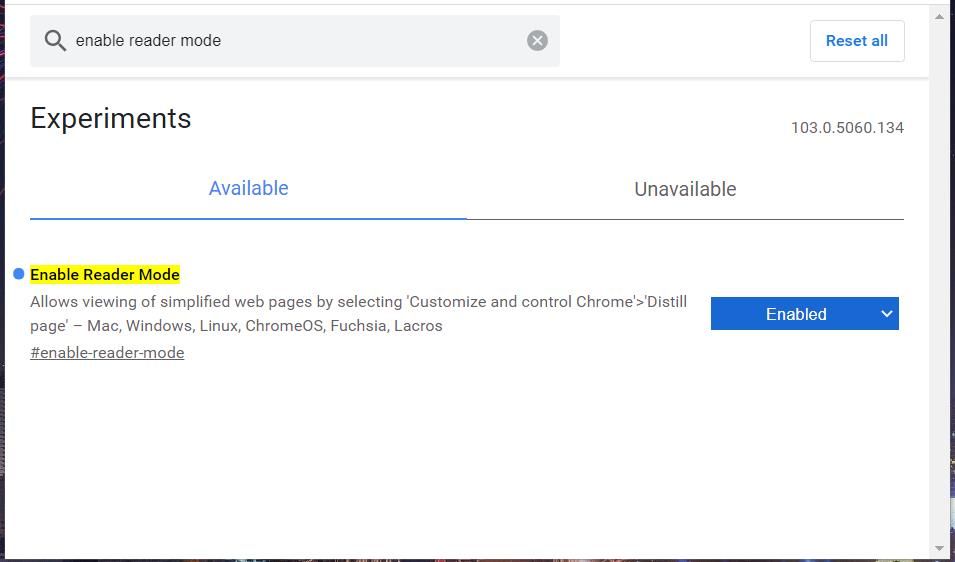
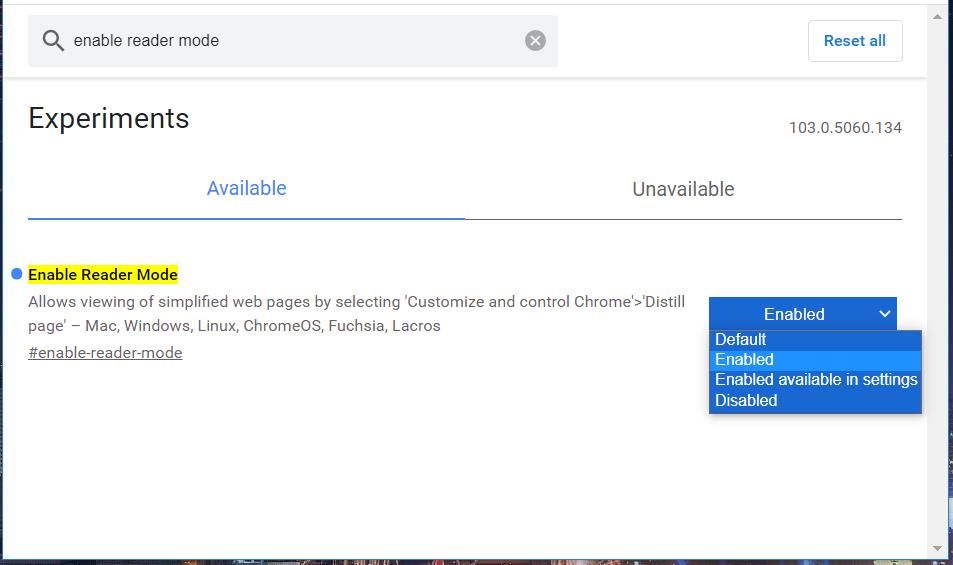
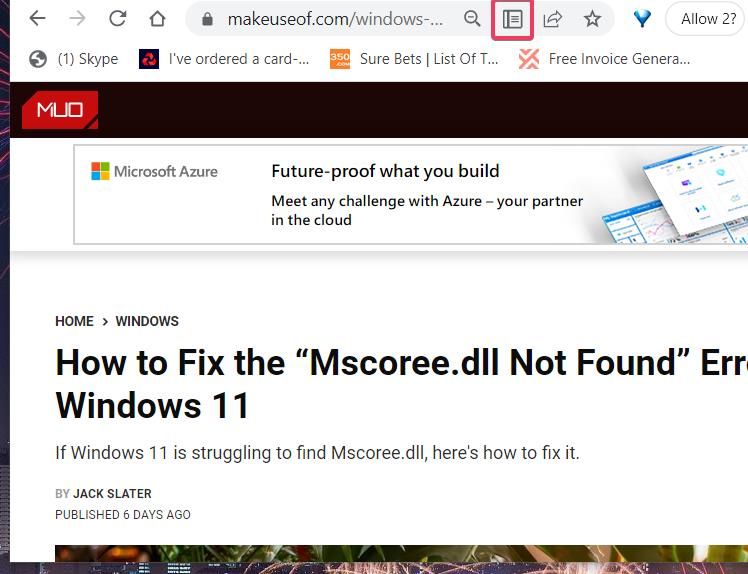
سترى الآن صفحة الويب في طريقة عرض قراءة جديدة.لقد ولت الإعلانات واللافتات وأشرطة التنقل الجانبية ومقاطع الفيديو وأي فوضى أخرى كانت بها الصفحة سابقًا.كل ما تبقى هو المحتوى الأساسي للصفحة.
قد تلاحظ الزر”أ” أعلى الصفحة.انقر فوق الزر A لإظهار مربع تخصيص المظهر الموضح أدناه مباشرةً.يتضمن هذا المربع بعض إعدادات عرض صفحة الإعدادات.
على سبيل المثال ، يمكنك زيادة حجم النص أو تصغيره في الصفحة.للقيام بذلك ، اسحب شريط تمرير الشريط في المربع يمينًا أو يسارًا ، حسب التفضيل.سيؤدي سحب شريط التمرير إلى اليمين إلى توسيع نص الصفحة.
سيقدر المستخدمون الذين يحبون أوضاعهم المظلمة خيارات الألوان في مربع تخصيص المظهر.سيؤدي النقر فوق الدائرة السوداء إلى تطبيق خلفية داكنة على الصفحة.أو يمكنك تحديد لون كريمي فاتح لخلفية الصفحة.
كيفية تنشيط وضع القارئ في Firefox
يعد وضع قارئ Firefox ميزة قياسية في المتصفح ، يتم تمكينها افتراضيًا.لذلك ، لا تحتاج إلى التنقل في علامات التبويب”الميزات المتقدمة” أو”الإعدادات” لتمكينها.كل ما عليك فعله هو فتح صفحة ويب والنقر فوق الزر Toggle reader view (عرض القارئ) على الجانب الأيمن من شريط عناوين Firefox.أو يمكنك الضغط على F9 لتنشيطه.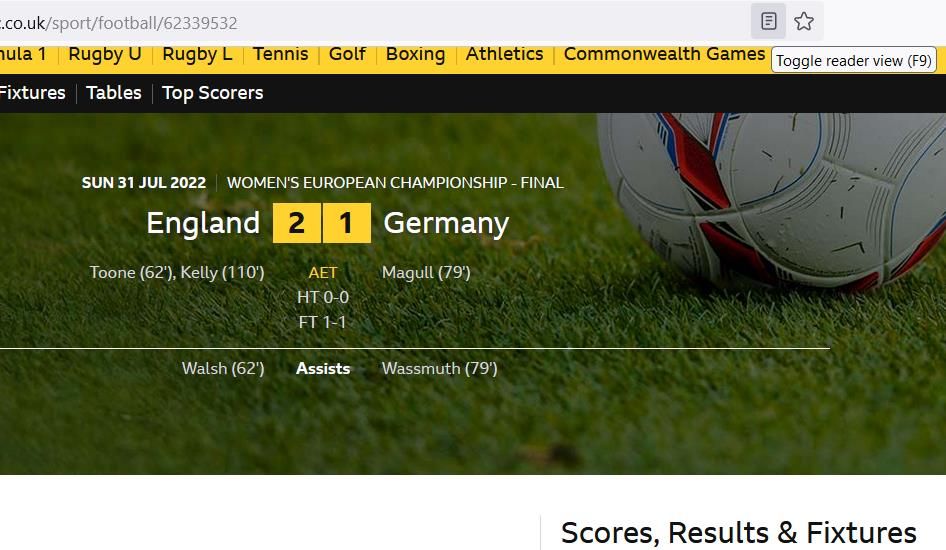
سيؤدي تنشيط عرض القارئ في Firefox إلى إزالة الفوضى من الصفحة المفتوحة ، كما هو الحال في Chrome.ستترك المحتوى الفعلي للصفحة جنبًا إلى جنب مع صورها.ستختفي تقريبًا جميع أقسام التنقل الخاصة بموقعها على الويب.
يشتمل عرض القارئ في Firefox على عدد قليل من الخيارات أكثر من الوضع المكافئ لـ Google Chrome.انقر فوق عناصر التحكم في المربع الموجود على الجانب الأيسر من الصفحة لإظهار الإعدادات الموضحة أدناه مباشرةً.هناك يمكنك تحديد خط Serif بديل وتغيير حجم النص وضبط عرض المحتوى وتعديل ارتفاع السطر.يمكنك أيضًا تحديد خيارات ألوان الخلفية الداكنة والبني الداكن للصفحات.

يشتمل عرض القارئ في Firefox أيضًا على ميزة السرد الصوتي للصفحات ، والتي تشبه خيار القراءة بصوت عالٍ في Word.انقر فوق الاستماع أسفل زر عناصر التحكم في الكتابة لإظهار عناصر التحكم في التشغيل.سيؤدي الضغط على زر البدء (تشغيل) إلى بدء سرد صوتي يقرأ الصفحة بصوت عالٍ.يمكنك تغيير سرعة السرد بسحب شريط التمرير على الشريط.
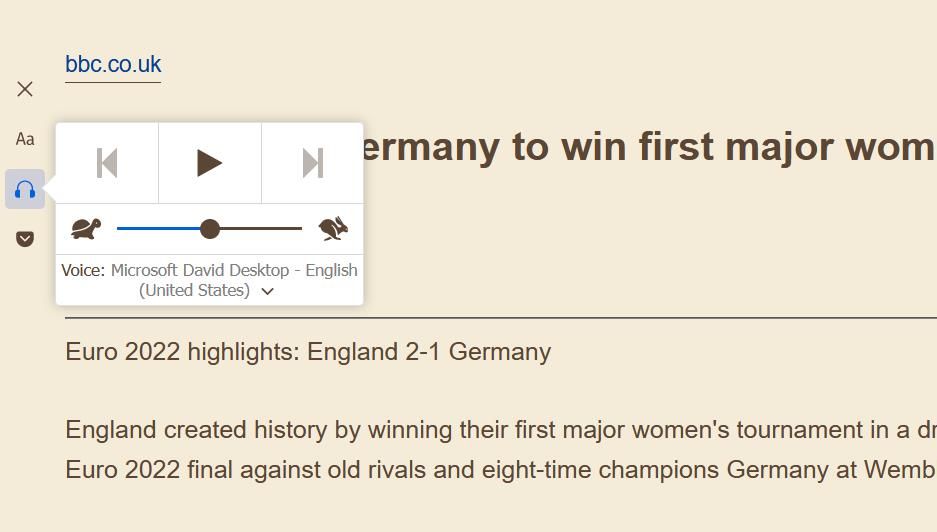
تبسيط صفحات الويب باستخدام أوضاع قارئ Google Chrome و Firefox
تعد أوضاع القارئ في Google Chrome و Firefox إضافات مرحب بها إلى تلك المتصفحات.لا يقتصر الأمر على التخلص من الإعلانات ومقاطع الفيديو من الصفحات فحسب ، بل يوفر أيضًا إعدادات إضافية لتكوين نوعها وألوان الخلفية.ستؤدي إزالة الفوضى غير الضرورية من الصفحات التي تحتوي على أوضاع قارئ تلك المتصفحات قبل الطباعة إلى توفير الحبر أيضًا.
